1、打开Photoshop软件,双击或者右键打开,最终我们看到Photoshop主界面。
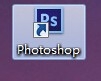
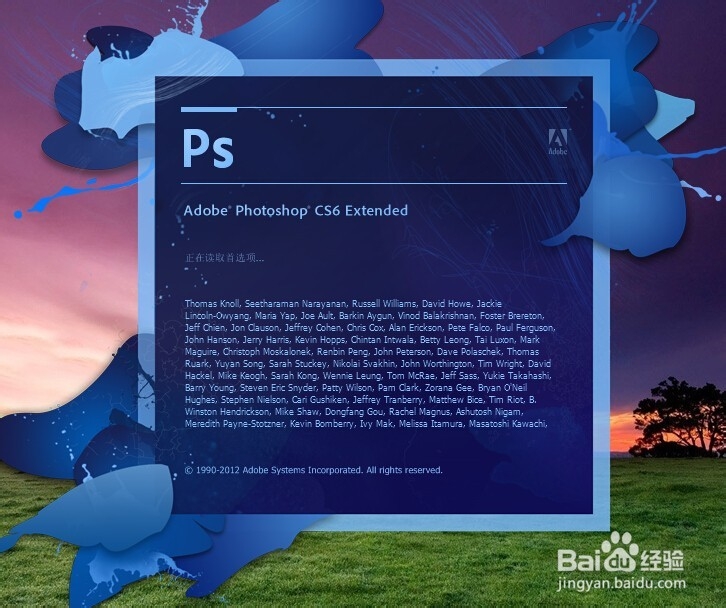

2、菜单栏选择“文件”,下拉菜单选择“打开”打开我们在桌面上一张树叶的照片,这样,这张照片就出现在Photoshop里面了。
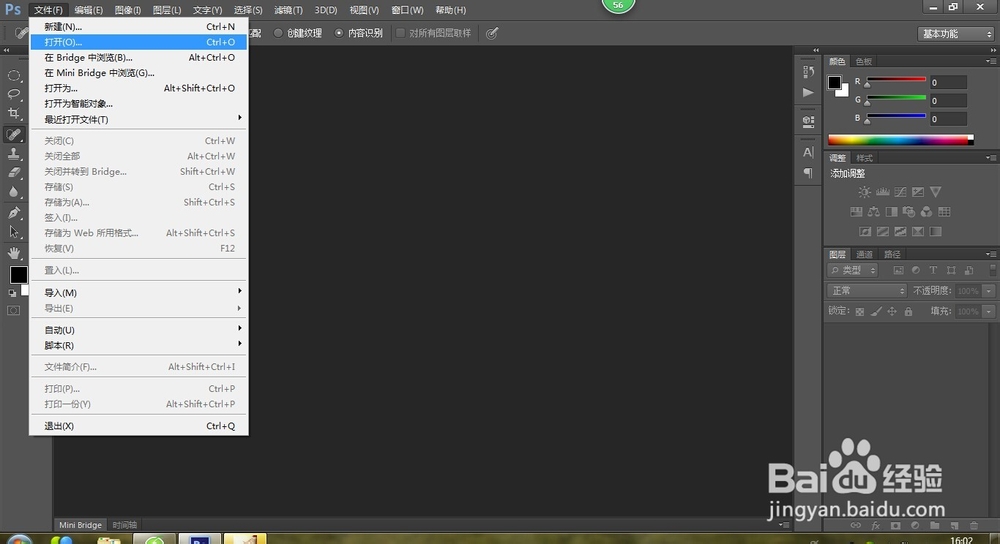
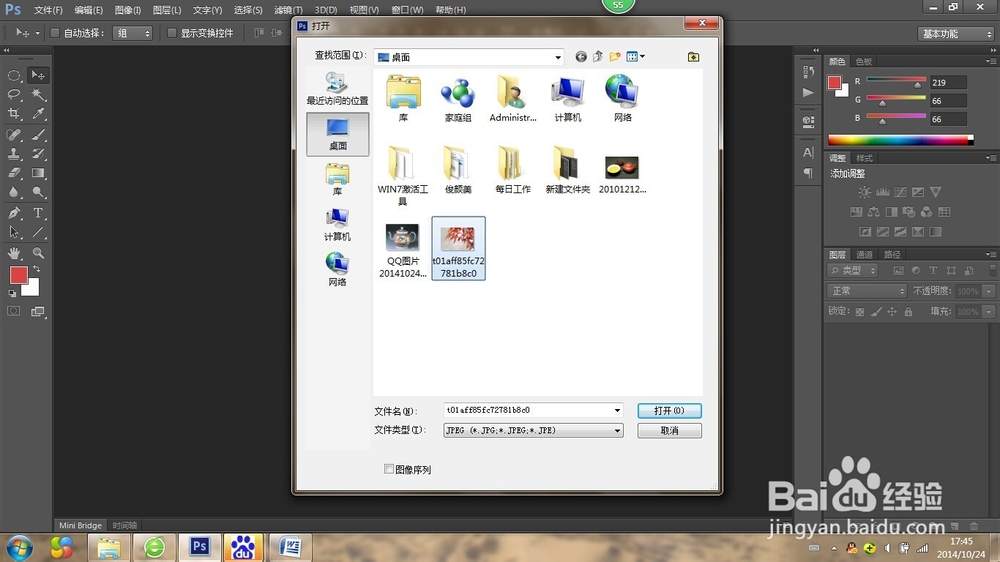

3、首先我们还是要复制图层,之前已经说了这一步是为了确保后面步骤失误了,还能返回来。

4、接下来我们就可以调色相了。在菜单栏选择“图像”→“调整”→“色相/饱和度”。就出现了一个色相/饱和度的窗口。
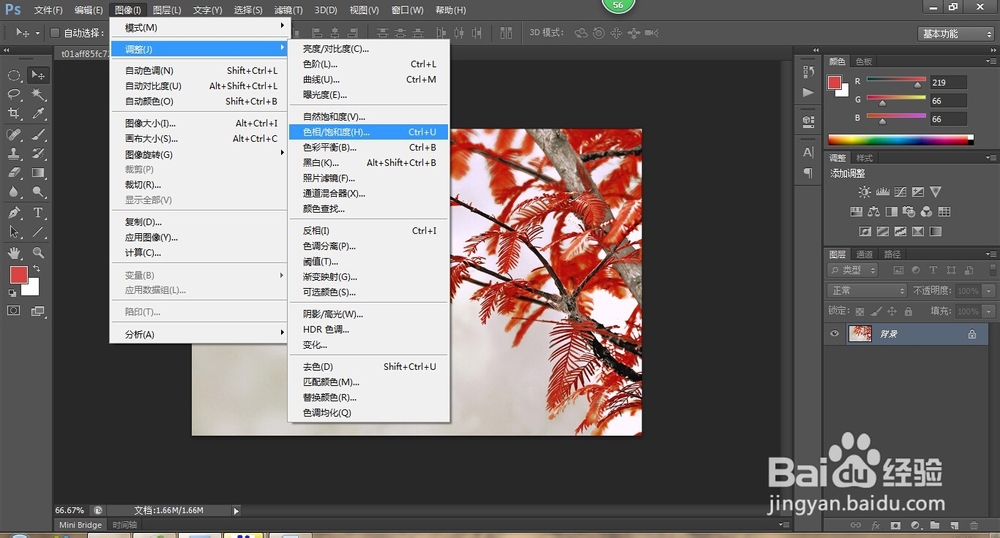
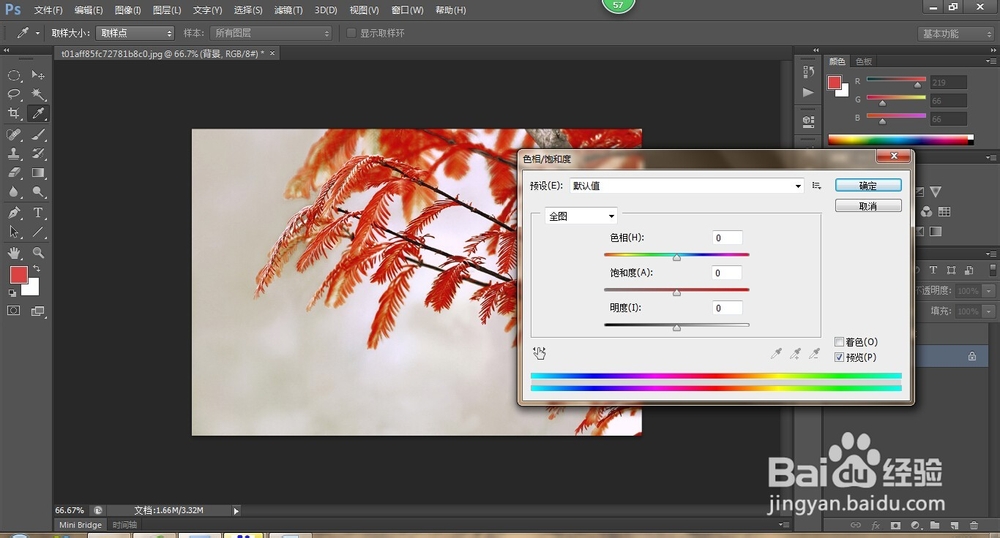
5、然后我们可以看到中间第一个选择就是调整色相的,可以直接输数值,也可以直接在轴上瘾廛装钒左右拉,放心,可以随便拉,看效果,选择你自己喜欢的就可以了,单击确定就可以了。怎么样,是不是让你很震惊呢。(保存了两张)


6、最后,保存即可,还是要提醒注意要保存为JPG的格式哦,不要保存为PSD格式哦,当然如果你还要再操作,就可以保存PSD格式了。(看看三张图张图的对比)


